ポスター印刷する
1ページのデータを拡大して、複数枚の用紙に分割して印刷します。出力用紙を貼り合わせることにより、ポスターのような大きな印刷物を作成できます。
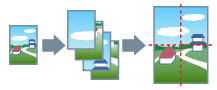
ポスター印刷の設定と出力例もご紹介しています。
ポスター印刷するには
1.
[基本設定]シートを表示
2.
[片面/両面/製本]から[片面印刷]を選択
3.
[基本設定]または[ページ設定]シートを表示
4.
[ページレイアウト]から[ポスター [N x N]]を選択
「N x N」は、分割して印刷する用紙の枚数です。
境界線の印刷、のりしろ部の設定、印刷するページ範囲の設定を行う場合は、このあとの手順も行ってください。
5.
[ポスター詳細]をクリック
6.
[ポスター詳細]ダイアログボックスで、必要に応じた項目を設定 → [OK]をクリック
ポスター印刷の設定と出力例
ポスター印刷に関する設定例とその出力結果の組み合わせを示します。設定例では、必要に応じて、[ポスター詳細]ダイアログボックスでの設定状態も合わせて表示しています。
設定例1.
[基本設定]シート>[印刷の向き]:[縦]
[基本設定]または[ページ設定]シート>[ページレイアウト]:[ポスター(1 x 2)]
出力結果
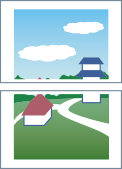
設定例2.
[基本設定]または[ページ設定]シート>[ページレイアウト]:[ポスター(2 x 2)]
[ポスター詳細]ダイアログボックス>[印刷するページ]>[ページ指定]:[2]および[4]
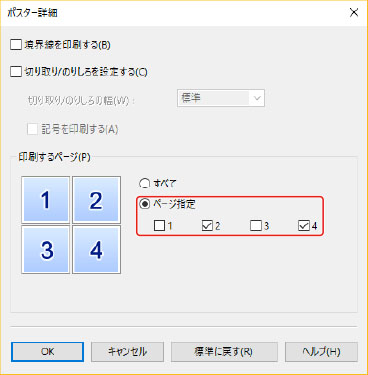
出力結果
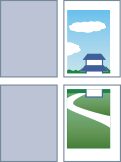
設定例3.
[基本設定]または[ページ設定]シート>[ページレイアウト]:[ポスター(2 x 2)]
[ポスター詳細]ダイアログボックス:[境界線を印刷する]、[切り取り/のりしろを設定する]、および[記号を印刷する]
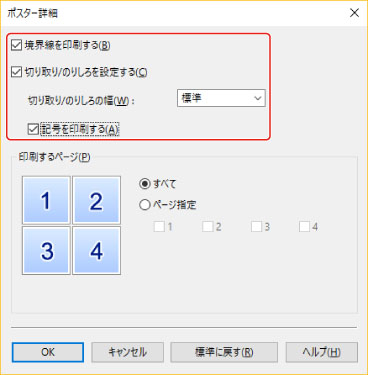
出力結果
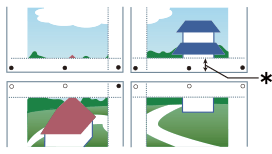
凡例
破線:境界線
 :のりしろマーク
:のりしろマーク :切り取りマーク
:切り取りマーク :切り取り/のりしろの幅([標準]選択時は10mm)
:切り取り/のりしろの幅([標準]選択時は10mm)